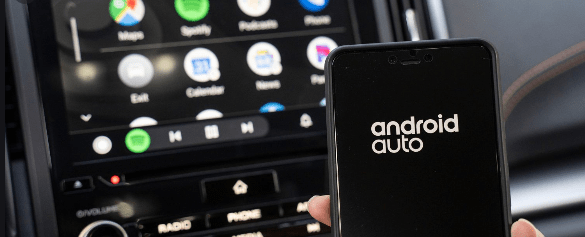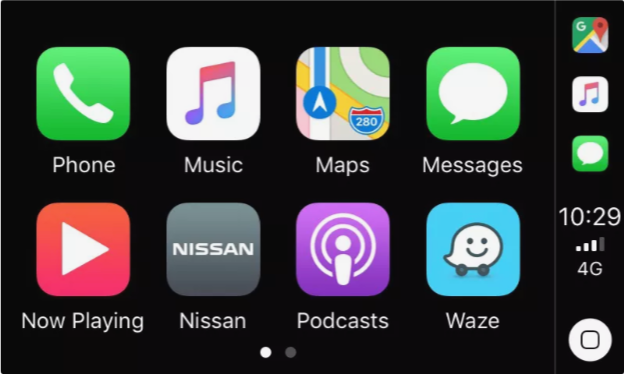Всего за несколько коротких лет Apple превратила CarPlay из редко встречающейся дополнительной опции с ограниченным использованием в обязательную для любого нового покупателя автомобиля. В самом простом варианте система Apple Carplay берет пользовательский интерфейс и приложения вашего iPhone и помещает их на дисплей приборной панели вашего автомобиля.

Полностью заменив собственную информационно-развлекательную систему вашего автомобиля (это информация и развлечения, кстати), CarPlay приносит с собой некоторые из приложений, которые вы привыкли использовать, такие как карты (Apple, Google или Waze), Музыка (Apple, Spotify и другие), сообщения, WhatsApp, телефон, подкасты и многое другое.
Для своего самого последнего обновления с iOS 13, Apple взяла вещи еще дальше. Теперь автопроизводителям предлагается разместить интерфейс CarPlay на нескольких дисплеях. Поскольку автомобили начинают иметь несколько экранов, это имеет большой смысл, поскольку это означает, что CarPlay может появляться на центральном дисплее и на цифровых приборных кластерах за рулем.
Некоторые производители начали взимать абонентскую плату за услугу (которая кажется немного средней, учитывая, что программное обеспечение работает на вашем телефоне, а не на автомобиле), и не все приложения доступны.
Что такое система Apple Carplay?
Проще говоря, CarPlay берет пользовательский интерфейс вашего iPhone и помещает его на экран информационно-развлекательной панели вашего автомобиля.
Это означает, что когда ваш iPhone подключен, собственная система автомобиля заменяется на главный экран iOS, в комплекте с значками приложений и кнопкой виртуального дома. Новое в iOS 13 – это новый домашний экран, который находится слева от обычной программы запуска приложений. Проведите пальцем по этому новому экрану, и вы можете одновременно видеть элементы управления воспроизведением карт и мультимедиа, а также несколько значков приложений и другие ярлыки. Именно то, что показано на этом экране, зависит от того, как вы используете CarPlay, и размера дисплея вашего автомобиля.
Система Apple CarPlay взаимодействует с помощью любых элементов управления, которые уже есть в вашем автомобиле, будь то сенсорный экран, кнопки, голос или их комбинация.
CarPlay не включает все приложения на вашем смартфоне, потому что играть на приборной панели вашего автомобиля-это явно катастрофа, ожидающая своего часа, и некоторые элементы приложений заменяются голосом и диктовкой.
Например, входящие сообщения iMessages и WhatsApp считываются вам Siri вместо того, чтобы отображаться на дисплее.
Большинство автомобилей требуют, чтобы вы подключили свой iPhone к USB-порту с помощью кабеля Lightning, но некоторые новые модели теперь поддерживают беспроводной CarPlay, который работает через соединение Bluetooth автомобиля.
Это более удобно, но вы захотите убедиться, что ваш iPhone сел на беспроводное зарядное устройство при использовании wireless CarPlay, так как он может быстро разрядить батарею, если вы транслируете музыку через 4G и используете приложение Maps для навигации. К счастью, беспроводная зарядка также становится все более распространенной сейчас во многих транспортных средствах.
Совместим ли мой iPhone с CarPlay?
На момент выхода статьи любая модель вышедшая до iPhone 5 не работает с CarPlay. Ни одна модель iPad или iPod Touch не работает с CarPlay. С моделями iphone вышедшими позже iphone проблем совместимости никаких не будет.
Как выглядит система Apple CarPlay?
CarPlay разработан, чтобы выглядеть очень похоже на iOS. Конечно, фон главного экрана сделан черным, и большинство ваших приложений скрыты от глаз.
На главном экране отображается выбор приложений, таких как телефон, музыка, карты и сообщения, а также время, уровень сигнала вашего телефона и виртуальная кнопка home.
Новый для iOS 13, второй домашний экран находится слева. Он показывает карту, а также несколько ярлыков, элементы управления мультимедиа и значки ваших последних используемых приложений. Это более полезный и функциональный домашний экран, чем страница запуска приложений, но есть некоторые ограничения.
Например, виджет “карта” показывает только навигационные инструкции, если вы используете Apple Maps для направления движения. Используйте Google Maps, и вы все равно услышите инструкции, но ничего не происходит на главном экране. Вместо этого вам придется открыть Google Maps в полноэкранном режиме и придерживаться его.
К счастью, на новом экране приборной панели появляются сторонние аудио-приложения, такие как Spotify и Audible. Расположение этого нового главного экрана зависит от размера основного дисплея вашего автомобиля.
Также новым iOS 13, который вышел в сентябре 2019 года, является темный режим, который автоматически включается в ночное время, чтобы сделать интерфейс менее отвлекающим. Siri также меньше визуально отвлекает теперь, занимая только небольшое место в нижней части экрана вместо того, чтобы взять на себя весь дисплей при вызове.
В тему изменений iOS 13, есть новое приложение календарь. Это дает вам простой взгляд на ваше предстоящее расписание на день, и нажав на событие дает вам возможность перейти к нему с помощью CarPlay, или позвонить одному из участников – предположительно, чтобы сказать, что вы снова опаздываете.
Когда вы открываете и закрываете приложения, последние три появляются сбоку от пользовательского интерфейса, ближайшего к рулевому колесу, что позволяет легко вернуться к карте, например, не отрывая глаз от дороги больше, чем на быстрый взгляд.
Это действительно является точкой CarPlay; он предлагает доступ к основным функциям вашего iPhone, не отвлекая вас от вождения.
Например, откройте приложение Сообщения, и вы увидите список самых последних людей, с которыми можно общаться, но когда вы нажимаете на имя Siri, она считывает все непрочитанные сообщения или спрашивает, хотите ли вы диктовать ответ.
Уведомления отображаются в верхней части экрана, как и на вашем iPhone, но они ограничены приложениями, которые могут быть использованы CarPlay.
CarPlay также использует несколько трюков, чтобы заставить вас тратить меньше времени, глядя на него. Если вы прокрутите список исполнителей в своем музыкальном приложении, интерфейс начнет показывать большие буквы вместо каждого исполнителя. Прокрутите, пока не доберетесь до нужной буквы, а затем выберите нужного вам исполнителя.
На главном экране также отображается приложение, которое нужно нажать, если вы хотите вернуться в собственную информационно-развлекательную систему автомобиля.
Чтобы настроить макет приложений на CarPlay, вам нужно зайти в приложение Настройки на самом iPhone (когда он не подключен к автомобилю).
Нажмите Общие, затем CarPlay, затем автомобиль, который вы хотите изменить домашнюю страницу, и переместите приложения вокруг, как вы бы на главном экране самого телефона.
Вот подборка лучших сторонних приложений, совместимых с CarPlay:
- Spotify
- Amazon Music
- Google Play Music
- iPlayer Radio
- Радио CBS
- Pandora
- NPR One
- Clammr
- карты Google Maps
- Waze
CarPlay раньше был довольно ограничен в отношении того, какие сторонние приложения вы могли бы использовать, но, как вы можете видеть из списка выше, эта ситуация изменилась. Теперь вы можете использовать Google Maps, Spotify, BBC Sounds и WhatsApp вместо эквивалентов Apple.
Система Apple CarPlay управление?
Красота и удобство CarPlay это то, как он может управляться с помощью любого интерфейса вашего автомобиля. Вообще говоря, это означает, что есть три варианта.
Используйте Siri

Используя Siri, вы можете поговорить со своим автомобилем и сказать ему, что делать. Это включает в себя воспроизведение музыки из вашей любимой группы или даже запрос определенного списка воспроизведения. Вы также можете прочитать свои сообщения, прежде чем диктовать ответ.
Вы также можете крикнуть “Эй, Siri” на вашем телефоне, чтобы активировать его виртуальный помощник. Однако это может не сработать так хорошо, если ваш iPhone хранится где-то в салоне, например, в бардачке ящике. Вместо этого вы можете нажать кнопку голосового управления вашего автомобиля на рулевом колесе.
Используйте сенсорный экран

Почти все автомобили, совместимые с CarPlay, оснащены сенсорными дисплеями, приготовленными на приборной панели. С помощью этого дисплея вы можете открывать и закрывать приложения, используя простой домашний экран CarPlay.
Это, безусловно, самый простой способ использования CarPlay, но взаимодействие с сенсорным экраном может отвлечь ваше внимание от дороги больше, чем с помощью физических элементов управления, в зависимости от размера и точного расположения дисплея.
Конечно, ваш автомобиль имеет физические кнопки и элементы управления, и вы все еще можете использовать их наряду с сенсорным экраном и опциями Siri.
Регуляторы громкости, кнопки пропуска дорожки и ручки управления – все это легко интегрируется и работает, как и ожидалось, – и то же самое делают те, кто находится на рулевом колесе.
С iOS 13 производители автомобилей теперь могут поставить CarPlay на несколько экранов сразу, если они так захотят.
Это означает, что элементы интерфейса могут быть показаны на цифровой панели приборов за рулем автомобиля, наряду с основным интерфейсом в стиле iPhone на сенсорном экране приборной панели. Это означает, что навигационные инструкции отображаются на панели инструментов, а воспроизведение музыки и более широкий вид карты отображаются на дисплее приборной панели.
Также может быть интересно:
Android Auto Wireless как настроить и использовать?